win10关闭开发者设置的方法 win10如何关闭edge浏览器的“开发者模式”
在使用Win10系统时,有时我们可能需要关闭开发者设置或者特定功能以保护系统安全,其中关闭Edge浏览器的“开发者模式”是一项常见的操作。通过简单的操作,我们可以轻松地关闭Edge浏览器的开发者模式,提高系统的安全性和稳定性。接下来让我们一起了解一下Win10系统关闭开发者设置的方法以及如何关闭Edge浏览器的“开发者模式”。
win10如何关闭edge浏览器的“开发者模式”:(一键装w7系统)
在地址栏输入about:flags,按回车键即可进入“开发者设置”页面
如果要停用Edge浏览器的“开发者设置”,只要跟随IT之家在注册表中添加一个值即可。具体操作如下:
1、在Cortana搜索栏输入regedit,按回车键进入注册表编辑器
2、定位到HKEY_LOCAL_MACHINE\SOFTWARE\Policies\Microsoft\MicrosoftEdge
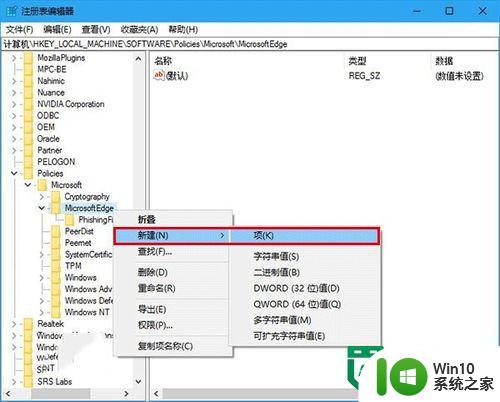
3、新建项(如上图),命名为main
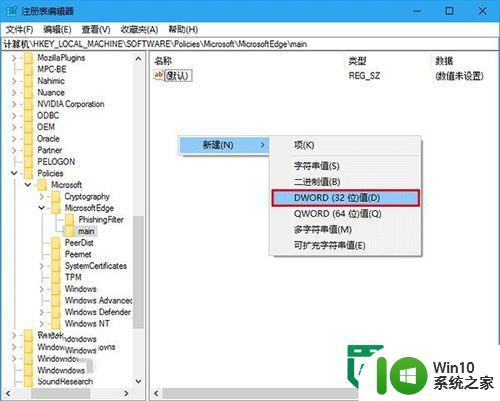
4、新建DWORD(32位)值(如上图),命名为PreventAccessToAboutFlagsInMicrosoftEdge
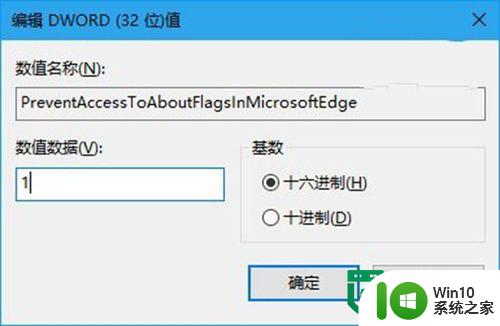
5、双击修改数值数据为1(如上图),重启Edge浏览器
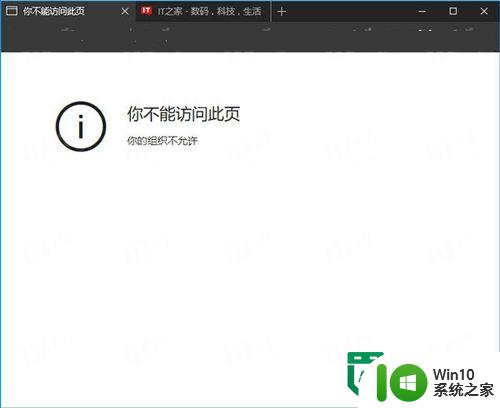
6、此时再次在地址栏键入about:flags,按回车键后,浏览器会通知你组织上已经决定,不允许你查看该页面(如上图)……证明修改成功。如果要恢复默认设置,把第5步修改的数值数据改回0,或者删除main项即可。
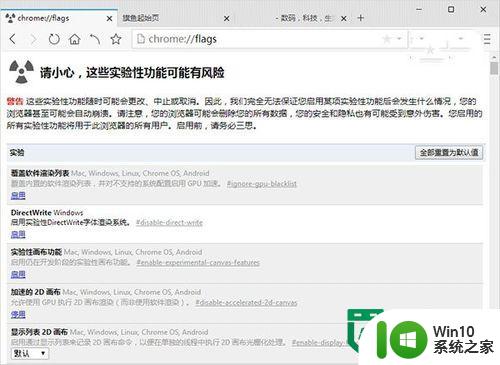
7、另外,使用Chrome、旗鱼浏览器的用户在地址栏输入about:flags会自动跳转到chrome://flags/(如上图),该页面性质和Edge浏览器以及IE浏览器的“开发者设置”是一样的,只不过名称变为“实验性功能”(当然这个名称是Edge浏览器开发者设置中的一大项),可调节项目也更丰富。
以上就是win10关闭开发者设置的方法的全部内容,还有不清楚的用户就可以参考一下小编的步骤进行操作,希望能够对大家有所帮助。
win10关闭开发者设置的方法 win10如何关闭edge浏览器的“开发者模式”相关教程
- win10开发者选项怎么设置 Win10开发者模式如何打开
- win10如何打开开发者模式 win10开发者选项模式怎么开启
- win10如何关闭浏览器广告 Win10 Edge浏览器弹出式广告关闭方法
- win10关闭谷歌浏览器无痕模式的方法 win10谷歌浏览器怎么关闭无痕浏览模式
- win10 Edge浏览器如何设置无图模式 如何在win10中打开Edge浏览器的无图浏览模式
- win10系统的edge浏览器能兼容税务增值税发票开票吗? Win10系统Edge浏览器如何打开兼容模式
- w10电脑允许来自未知发布者怎么关闭 w10电脑如何关闭未知发布者的权限
- win10自带edge浏览器打开就消失如何解决 win10自带edge浏览器打开后自动关闭的解决方法
- win10开启和关闭平板模式的方法 win10平板模式如何开启和关闭
- win10无法关闭edge浏览器处理方法 win10 edge浏览器无法关闭怎么办
- win10拯救者fn键开启和关闭的方法 win10拯救者怎么开启和关闭fn键
- win10打开自带edge浏览器兼容模式的操作方法 win10怎么打开edge浏览器兼容模式
- 蜘蛛侠:暗影之网win10无法运行解决方法 蜘蛛侠暗影之网win10闪退解决方法
- win10玩只狼:影逝二度游戏卡顿什么原因 win10玩只狼:影逝二度游戏卡顿的处理方法 win10只狼影逝二度游戏卡顿解决方法
- 《极品飞车13:变速》win10无法启动解决方法 极品飞车13变速win10闪退解决方法
- win10桌面图标设置没有权限访问如何处理 Win10桌面图标权限访问被拒绝怎么办
win10系统教程推荐
- 1 蜘蛛侠:暗影之网win10无法运行解决方法 蜘蛛侠暗影之网win10闪退解决方法
- 2 win10桌面图标设置没有权限访问如何处理 Win10桌面图标权限访问被拒绝怎么办
- 3 win10关闭个人信息收集的最佳方法 如何在win10中关闭个人信息收集
- 4 英雄联盟win10无法初始化图像设备怎么办 英雄联盟win10启动黑屏怎么解决
- 5 win10需要来自system权限才能删除解决方法 Win10删除文件需要管理员权限解决方法
- 6 win10电脑查看激活密码的快捷方法 win10电脑激活密码查看方法
- 7 win10平板模式怎么切换电脑模式快捷键 win10平板模式如何切换至电脑模式
- 8 win10 usb无法识别鼠标无法操作如何修复 Win10 USB接口无法识别鼠标怎么办
- 9 笔记本电脑win10更新后开机黑屏很久才有画面如何修复 win10更新后笔记本电脑开机黑屏怎么办
- 10 电脑w10设备管理器里没有蓝牙怎么办 电脑w10蓝牙设备管理器找不到
win10系统推荐
- 1 电脑公司ghost win10 64位专业免激活版v2023.12
- 2 番茄家园ghost win10 32位旗舰破解版v2023.12
- 3 索尼笔记本ghost win10 64位原版正式版v2023.12
- 4 系统之家ghost win10 64位u盘家庭版v2023.12
- 5 电脑公司ghost win10 64位官方破解版v2023.12
- 6 系统之家windows10 64位原版安装版v2023.12
- 7 深度技术ghost win10 64位极速稳定版v2023.12
- 8 雨林木风ghost win10 64位专业旗舰版v2023.12
- 9 电脑公司ghost win10 32位正式装机版v2023.12
- 10 系统之家ghost win10 64位专业版原版下载v2023.12